win10电脑两边黑边怎么还原 win10屏幕分辨率黑边如何调整
更新时间:2023-12-28 12:48:57作者:xiaoliu
近年来随着科技的发展和智能化的进步,人们对于电脑的依赖程度越来越高,在使用Windows 10操作系统的电脑时,有些用户可能会遇到一个问题,就是屏幕两边出现了黑边,给用户的视觉体验带来了一定的影响。如何才能将这些黑边还原呢?又该如何调整屏幕的分辨率来解决这个问题呢?以下将为大家详细介绍。
具体方法:
1、鼠标右键单击桌面的空白处。
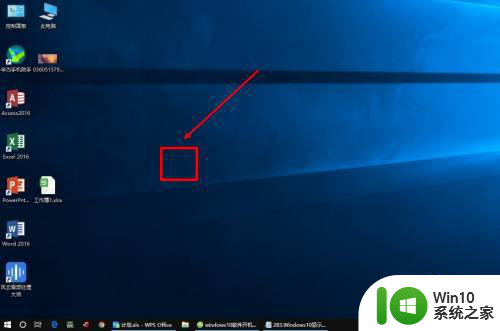
2、在弹出的菜单中,点击“显示设置”菜单。
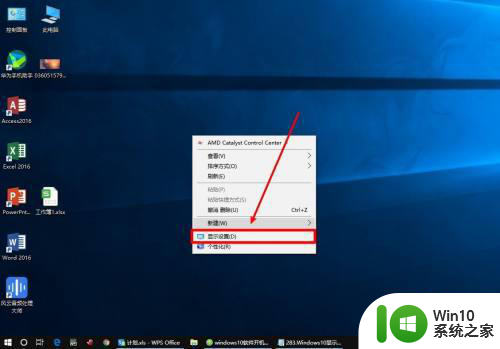
3、在弹出的设置窗口中,点击“分辨率”下的下拉框。
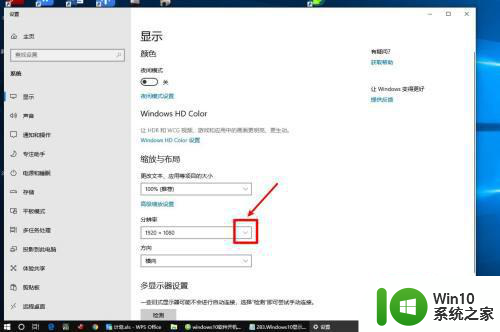
4、点击选择推荐的分辨率。
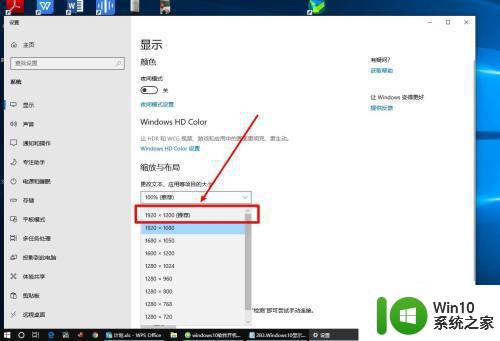
5、点击“保留更改”。
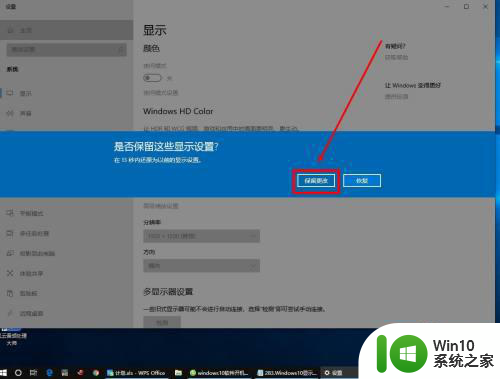
以上就是如何还原win10电脑两边的黑边的全部内容,如果你也遇到了相同的问题,赶紧按照小编的方法来解决吧,希望这对大家有所帮助。
win10电脑两边黑边怎么还原 win10屏幕分辨率黑边如何调整相关教程
- win10分辨率调小后屏幕出现黑边怎么办 win10调整分辨率后显示屏出现黑边的解决方案
- win10电脑两边黑边怎么还原 win10不能全屏有黑边如何解决
- win10电脑屏幕黑边调分辨率没用解决方法 win10电脑屏幕黑边怎么办
- 电脑win10屏幕上面出现黑边怎么还原 电脑win10屏幕上面出现黑边怎么调整
- w10电脑屏幕两边都是黑的如何调整 怎样调整w10电脑屏幕两侧出现黑边的问题
- 显示器有黑边无法全屏win10分辨率也没用怎么办 win10显示器黑边无法全屏分辨率调节
- w10电脑分辨率调了后屏幕显示黑边怎么办 w10电脑分辨率调整后屏幕显示问题解决方法
- win10屏幕两边黑边如何去掉 win10怎么去黑边
- win10不能全屏有黑边怎么办 win10显示器分辨率调整后出现黑边怎么解决
- w10cf电脑屏幕两边黑屏解决方法 w10cf全屏两边是黑的怎么办
- w10系统屏幕两边有黑边如何解决 W10电脑屏幕两边出现黑边怎么处理
- win10怎么去掉调分辨率后出现的黑边 如何解决win10修改分辨率后屏幕显示不全的问题
- 蜘蛛侠:暗影之网win10无法运行解决方法 蜘蛛侠暗影之网win10闪退解决方法
- win10玩只狼:影逝二度游戏卡顿什么原因 win10玩只狼:影逝二度游戏卡顿的处理方法 win10只狼影逝二度游戏卡顿解决方法
- 《极品飞车13:变速》win10无法启动解决方法 极品飞车13变速win10闪退解决方法
- win10桌面图标设置没有权限访问如何处理 Win10桌面图标权限访问被拒绝怎么办
win10系统教程推荐
- 1 蜘蛛侠:暗影之网win10无法运行解决方法 蜘蛛侠暗影之网win10闪退解决方法
- 2 win10桌面图标设置没有权限访问如何处理 Win10桌面图标权限访问被拒绝怎么办
- 3 win10关闭个人信息收集的最佳方法 如何在win10中关闭个人信息收集
- 4 英雄联盟win10无法初始化图像设备怎么办 英雄联盟win10启动黑屏怎么解决
- 5 win10需要来自system权限才能删除解决方法 Win10删除文件需要管理员权限解决方法
- 6 win10电脑查看激活密码的快捷方法 win10电脑激活密码查看方法
- 7 win10平板模式怎么切换电脑模式快捷键 win10平板模式如何切换至电脑模式
- 8 win10 usb无法识别鼠标无法操作如何修复 Win10 USB接口无法识别鼠标怎么办
- 9 笔记本电脑win10更新后开机黑屏很久才有画面如何修复 win10更新后笔记本电脑开机黑屏怎么办
- 10 电脑w10设备管理器里没有蓝牙怎么办 电脑w10蓝牙设备管理器找不到
win10系统推荐
- 1 番茄家园ghost win10 32位官方最新版下载v2023.12
- 2 萝卜家园ghost win10 32位安装稳定版下载v2023.12
- 3 电脑公司ghost win10 64位专业免激活版v2023.12
- 4 番茄家园ghost win10 32位旗舰破解版v2023.12
- 5 索尼笔记本ghost win10 64位原版正式版v2023.12
- 6 系统之家ghost win10 64位u盘家庭版v2023.12
- 7 电脑公司ghost win10 64位官方破解版v2023.12
- 8 系统之家windows10 64位原版安装版v2023.12
- 9 深度技术ghost win10 64位极速稳定版v2023.12
- 10 雨林木风ghost win10 64位专业旗舰版v2023.12